Những cách giải phóng dung lượng điện thoại Samsung cực dễ thực hiện

Nội dung
Khi người dùng sử dụng chiếc điện thoại Samsung trong một thời gian dài, bộ nhớ trên máy có thể bị đầy bởi những dữ liệu cá nhân được lưu trữ như hình ảnh, video clip, tài liệu hoặc các ứng dụng phục vụ nhu cầu học tập, làm việc và giải trí. Bài viết dưới đây sẽ hướng dẫn người dùng cách giải phóng dung lượng Samsung.
Bộ nhớ trên smartphone sẽ đầy theo thời gian đồng nghĩa với việc người dùng sẽ không thể chụp ảnh, quay phim hoặc có thể lưu trữ những dữ liệu cá nhân cần thiết. Những phương pháp dưới đây có thể giúp cho người dùng có thể giải phóng dung lượng Samsung.
Cách giải phóng dung lượng toàn máy
Bước 1: Người dùng vào Cài đặt.
Bước 2: Vào mục Chăm sóc pin và thiết bị.
Bước 3: Người dùng chọn Bộ nhớ. Tại mục này, người dùng có thể thấy được tất cả những danh mục ứng dụng đang chiếm dung lượng lưu trữ cũng như có thể xem được toàn bộ dung lượng lưu trữ.
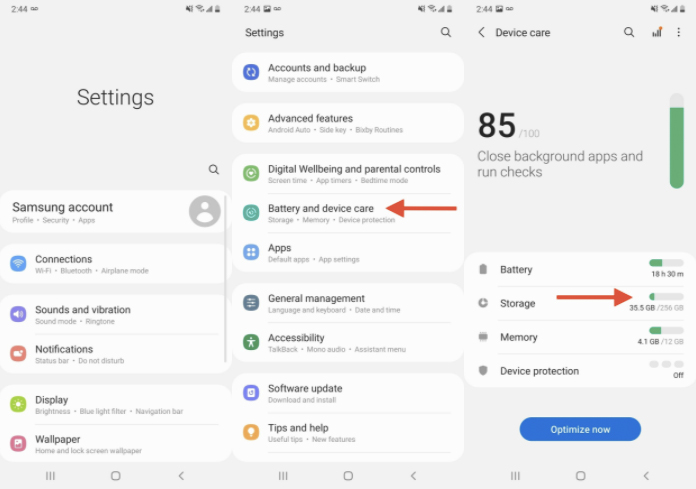
Bước 4: Người dùng chọn một trong các Danh mục ứng dụng. Trên ảnh là mục Âm thanh.
Bước 5: Người dùng mở thư mục Nhạc, sau đó nhấn và giữ tệp.
Bước 6: Người dùng nhấn vào Chọn ở góc trái.
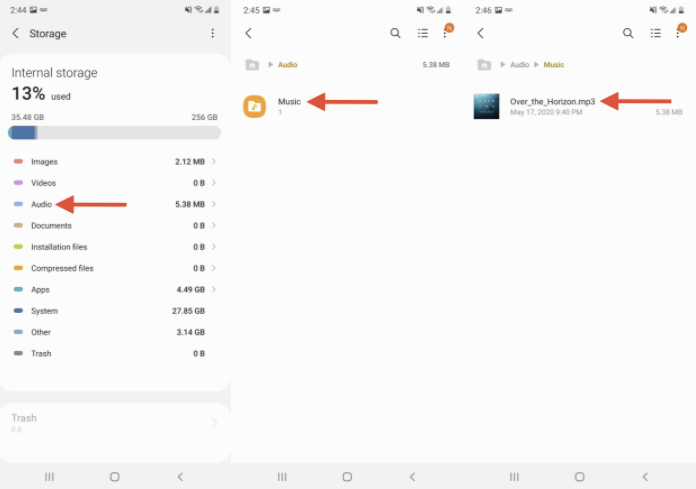
Bước 7: Người dùng chọn Chuyển vào thùng rác ở cuối màn hình.
Người dùng có thể lặp lại quá trình này với những dữ liệu không cần thiết để có thể giải phóng dung lượng Samsung, giúp người dùng có thể lưu trữ những tài liệu mới.
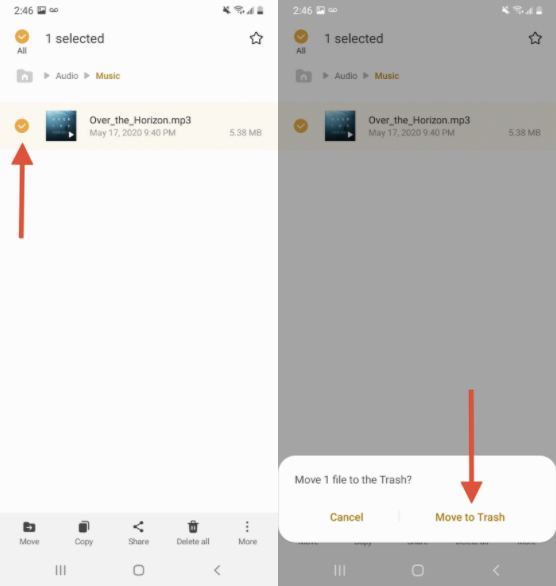
Cách giải phóng dung lượng Samsung cho mỗi ứng dụng
Bước 1: Người dùng vào Cài đặt.
Bước 2: Người dùng chọn mục Ứng dụng.
Bước 3: Người dùng cần xem Danh sách các ứng dụng của bạn và quan sát các ứng dụng chiếm bao nhiêu dung lượng bộ nhớ trên thiết bị.
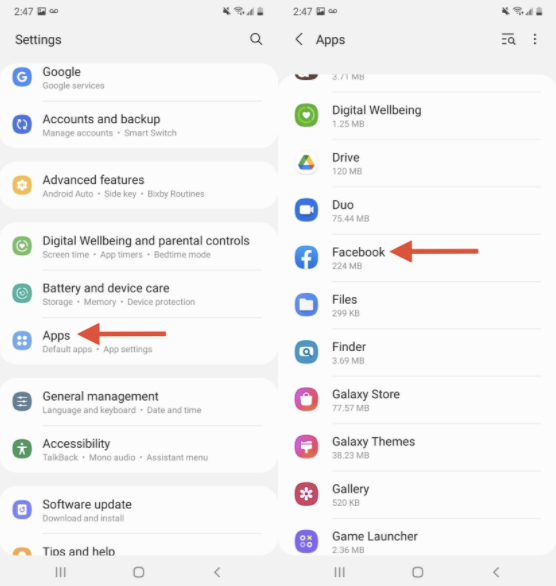
Bước 4: Người dùng cần nhấn vào một ứng dụng mà người dùng muốn xóa.
Bước 5: Nhấn vào Bộ nhớ.
Bước 6: Người dùng chọn mục Xóa bộ nhớ Cache để xóa đi những tệp tin tạm thời và giải phóng dung lượng.
Bước 7: Người dùng nhấn vào Xóa dữ liệu để có thể xóa tất cả tệp dữ liệu.
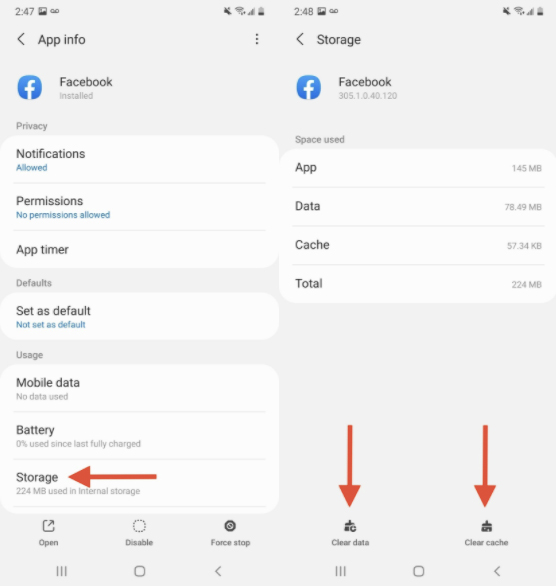
Nếu người dùng đã thử 2 phương pháp trên nhưng tình hình vẫn không được cải thiện, người dùng có thể tạm thời lưu trữ hình ảnh, video clip cùng nhiều nội dung dữ liệu khác bằng công nghệ đám mây, chẳng hạn như ứng dụng Google Photos. Ngoài ra, người dùng cũng có thể sử dụng thêm thẻ nhớ microSD để cải thiện dung lượng.
Bài viết trên đã hướng dẫn người dùng cách giải phóng dung lượng Samsung, nếu người dùng còn thắc mắc nào hoặc có vấn đề gì trong quá trình này, người dùng có thể liên hệ qua hotline:1900.0213 hoặc inbox cho Bệnh Viện Điện Thoại, Laptop 24h để được hỗ trợ tư vấn.
Tham khảo thêm: Mẹo nén dung lượng ảnh và video giúp giải phóng dung lượng cho máy bộ nhớ thấp
Bài liên quan
Monday, 22/12/2025
Sạc ngược không dây trên iPhone, mặc dù chưa được Apple công nhận công khai, nhưng từ dòng iPhone 12 trở lên đã hỗ trợ...
Monday, 22/12/2025
Chia sẻ pin iPhone là tính năng cho phép một chiếc iPhone sạc cho thiết bị khác qua cổng USB-C hoặc MagSafe. Với dòng...
Monday, 22/12/2025
Sau khi thay pin mới, nếu iPhone vẫn hao pin nhanh, nóng máy hoặc sập nguồn, nguyên nhân có thể do pin kém chất lượng,...
Sunday, 21/12/2025
Pin iPhone tụt nhanh sau khi thay màn hình, chủ yếu do màn hình linh kiện kém chất lượng, lỗi lắp đặt hoặc xung đột...











 Sửa Điện Thoại
Sửa Điện Thoại

















Hỗ trợ hỏi đáp 24/7 ( 0 bình luận )
Xem thêm
Thu gọn